الرئيسية
أخبارعاجلة
رياضة
- الأخبار الرياضية
- أخبار الرياضة
- فيديو أخبار الرياضة
- نجوم الملاعب
- أخبار الرياضة
- ملاعب عربية وعالمية
- بطولات
- أخبار الأندية العربية
- مقابلات
- رياضة عربية
- رياضة عالمية
- موجب
- سالب
- مباريات ونتائج
- كرة الطائرة
- كرة اليد
- كرة السلة
- رمي
- قفز
- الجري
- تنس
- سيارات
- غولف
- سباق الخيل
- مصارعة
- جمباز
- أخبار المنتخبات
- تحقيقات
- مدونات
- أخبار المحترفين
- غاليري
ثقافة
إقتصاد
فن وموسيقى
أزياء
صحة وتغذية
سياحة وسفر
ديكور
مع تطور التكنولوجيا وبهذه الأدوات المُدمجة
طريقة التحكم بهاتف أندرويد وتتبُّعه إذا ضاع أو سُرق

طريقة التحكم بهاتف أندرويد وتتبُّعه إذا ضاع أو سُرق
واشنطن - العرب اليوم
يقع الكثيرون فريسة سرقة الهواتف أو ضياعها، ولكن مع تطور التكنولوجيا، ففي حالة ضياع هاتفك لا داعي للقلق، حيث أصبح هناك أدوات مدمجة في كل هاتف يعمل بنظام التشغيل أندرويد تتيح لك قفل الهاتف المفقود، وتتبعه بسهولة، أو مسح البيانات الموجودة عليه.
وينبغي عليك في البداية إلى إجراء بعض الخطوات الهامة لإعداد هاتفك فور شرائه:
1- إنشاء رمز مرور قوي
يجب عليك أول شيء، فور شراء هاتف جديد، هو إنشاء رمز مرور قوي على شاشة القفل وابتعد عن وضع كلمة مرور سهلة التخمين، وإذا كان هاتفك يدعم التأمين بواسطة البصمة فاستخدمها واجعل كلمة السر البديلة قوية أيضًا.
ولا تستخدم ميزة التعرف على الوجه على جهاز أندرويد، حيث يمكن خداع التقنية المستخدمة للتعرف على الوجه في معظم أجهزة أندرويد بشيء بسيط مثل صورة وجهك.
2- تفعيل خدمة Find My Device
فبمجرد أن تقوم بتسجيل الدخول على جهازك باستخدام حساب غوغل الخاص بك، سيتم تفعيل خدمة تتبع الهاتف Find My Device افتراضيًا، وهي خدمة تقدمها هواتف أندرويد وتتيح لك تتبع موقع هاتفك في حالة فقده، أو قفله عن بُعد، أو مسح البيانات عن بُعد أيضاً.
ويمكنك التأكد من تفعيل ميزة Find My Device على جهازك، باتباع الخطوات التالية:
• انتقل إلى الإعدادات Settings.
• اضغط على قسم الأمان والموقع Security & Location.
• اضغط على خيار العثور على جهازي Find My Device، وتأكد من أنه مُفعل.
اقرأ أيضا:
"آبل" تبتدع "زر القتل" في أجهزتها الجديدة
ويمكن لمستخدمي هواتف سامسونغ، اتخاذ خطوة إضافية للمزيد من الأمان، وهي تفعيل خدمة Samsung Find My Mobile، التي تُقدِّم لك بعض الأدوات الإضافية التي لا تدعمها خدمة غوغل.
وتتيح لك خدمة سامسونغ بعض الميزات الإضافية مثل: "أخذ نسخة احتياطية من بياناتك عن بُعد"، أو معرفة ما إذا كان شخص ما قد قام بتبديل بطاقة SIM الخاصة بك، ولكن يجب أن يكون لديك حساب سامسونغ لاستخدام هذه الخدمة.
ويمكنك لتفعيل خدمة Find My Mobile على هواتف سامسونغ اتباع الخطوات التالية:
• انتقل إلى الإعدادات Settings.
• اضغط على قسم القياسات البيومترية والأمان Biometrics and security.
• اضغط على خيار البحث عن جهازي Find My Mobile، إذا قمت بتسجيل الدخول إلى حساب سامسونغ الخاص بك أثناء إعداد الجهاز لأول مرة، فسيتم تفعيل الخدمة مباشرة، وإذا لم يكن الأمر كذلك، فيجب عليك تسجيل الدخول إلى حساب سامسونغ الخاص بك أولًا، ومن ثم تفعيل الخدمة.
ثانيًا، في حالة فقد الجهاز
• استخدم خدمة Find My Device:
قم بفتح خدمة تتبع الهاتف، فور فقدان هاتفك؛ من خلال هذا الرابط android.com/find، وتأكد من تسجيل الدخول إلى حساب غوغل المرتبط بالهاتف.
ويمكنك استخدام جهاز أندرويد آخر من أجل فتح الخدمة، ولكن سيتعين عليك تنزيل تطبيق Find My Device بشكل منفصل من متجر غوغل بلاي على الهاتف أولًا، ومن ثم تسجيل الدخول إلى التطبيق بحساب غوغل الموجود على الهاتف المفقود، ثم تتبع موقع هاتفك.
وسيتم إرسال تنبيه إلى الهاتف المفقود لإخبار كل من يملكه بأنه يتم تتبعه، يمكنك استخدام القائمة الموجودة على الجانب الأيسر من موقع Find My Device لتشغيل صوت تنبيه عالٍ – في حالة فقدان الهاتف في مكان مغلق مثل المكتب أو المنزل – ، أو إغلاق الجهاز، أو مسح جميع البيانات الموجودة على الجهاز تمامًا.
ويمكنك في حال استخدمت ميزة تأمين الجهاز Secure Device، قفل الهاتف، وعرض رسالة من اختيارك على شاشة القفل توضح للشخص الذي معه الجهاز أنه مفقود، وكما يمكنك تسجيل الخروج من حسابك في غوغل.
إذا استخدمت ميزة Erase Device، فلن تتمكن بعد مسح البيانات من تتبع الهاتف، لذلك فكر في استخدام هذه الميزة بعد أن تفشل في كل المحاولات الأخرى.
وإذا أغلق اللص هاتفك، فلن تكون قادراً على تتبعه حتى يتم تشغيله مرة أخرى، ويصبح لديه اتصال بالبيانات، أو بشبكة واي فاي Wi-Fi، وسترسل لك غوغل رسالة بريد إلكتروني بمجرد تحديد موقع جهازك.
مستخدمو هواتف سامسونغ
يمتلك مستخدمو هواتف سامسونغ غالاكسي، ميزة استخدام خدمات غوغل، أو سامسونغ التي تُساعد على تحديد موقع الجهاز المفقود، ولكن يوصى باستخدام خدمة سامسونغ حيث ستقدم لك العديد من الميزات التي لن تجدها في خدمة غوغل.
ويمكنك لتتبع جهاز مفقود مع خدمة سامسونغ، زيارة هذا الرابط findmymobile.samsung.com، مع العلم أنه لا يوجد تطبيق لهذه الخدمة، لذلك ستحتاج إلى استخدام متصفح ويب على هاتف آخر أو كمبيوتر، ثم يمكنك تسجيل الدخول باستخدام حساب سامسونغ الخاص بك، وتحديد جهازك المفقود على الجانب الأيسر من الشاشة، سيتم عرض خريطة توضح الموقع الجغرافي لهاتفك، وستظهر قائمة بالخيارات على الجانب الأيمن من الشاشة.
ابدأ بخيار قفل الهاتف الذي سيعرض رسالة مخصصة على شاشة القفل، وقم بتعليق بطاقات Samsung Pay الخاصة بك، ومنع أي شخص من غلق الهاتف.
ويمكنك بعد ذلك، أخذ نسخة احتياطية من بياناتك، وإذا كان هناك شخص يتحرك بالهاتف، فاستخدم ميزة تتبع الموقع، حيث سيؤدي تفعيل هذه الميزة إلى تتبع هاتفك كل 15 دقيقة، وأخيرًا، قم بتشغيل ميزة تمديد عمر البطارية Extend battery life التي تتيح لك تعطيل كل شيء تقريباً على الهاتف، ماعدا تتبع الموقع.
قد يهمك أيضا:
GMT 12:04 2019 الثلاثاء ,17 أيلول / سبتمبر
4 خطوات لاستعادة رسائل "واتساب" المحذوفة بالخطأGMT 03:33 2019 الإثنين ,16 أيلول / سبتمبر
علماء يصممون معدات لإجراء تجارب بيولوجية للكشف عن تأثير العوامل الفضائية على الجسمGMT 12:24 2019 الأحد ,15 أيلول / سبتمبر
مايكروسوفت تطور حواسيب قابلة للطي مع مفاصل تعمل بالسائلGMT 02:30 2019 الأحد ,15 أيلول / سبتمبر
باحثون ألمان يكشفون عن "عمر الكون" الحقيقي وينفون أرقامًا كانت سائدة في السابقGMT 00:59 2019 الأحد ,15 أيلول / سبتمبر
شركة بريطانية تطلق 34 قمرا صناعيا من قاعدة "بايكونور" الفضائية الروسيةبريطانيا تعلن عن حزمة مساعدات بقيمة 50 مليون جنيه إسترليني لدعم السوريين
لندن ـ عمان اليوم
أعلنت بريطانيا، الأحد، عن حزمة مساعدات قيمتها 50 مليون جنيه إسترليني (63 مليون دولار) لمساعدة السوريين المحتاجين للدعم بعد سقوط نظام الرئيس بشار الأسد.ويحتاج ملايين السوريين إلى مساعدات إنسانية بعد حرب أهلية دامت 13 �...المزيدسلاف فواخرجي تفوز بجائزة أفضل ممثلة بمهرجان أيام قرطاج السينمائية عن فيلم "سلمى"
تونس ـ عمان اليوم
عبرت النجمة السورية سلاف فواخرجي عن سعادتها لفوزها بجائزة أفضل ممثلة عن دورها في فيلم "سلمى" من مهرجان أيام قرطاج السينمائية، الذي انتهت فعاليات دورته الـ35 والتي شهدت عرض العديد من الأفلام والأنشطة المميزة. و�...المزيديوتيوب تبدأ اختبار خاصية الرد الصوتي من صناع المحتوى على تعليقات الجمهور
واشنطن - عمان اليوم
تختبر منصة يوتيوب للفيديوهات ميزة جديدة تعزز التفاعل بين صناع المحتوى وجمهورهم، بما يمكن "اليوتيوبرز" من تسجيل مقاطع صوتية كردود على تعليقات الجمهور على فيديوهاتهم. وبحسب صفحة الدعم الفني الرسمية الخاصة بال�...المزيد Maintained and developed by Arabs Today Group SAL
جميع الحقوق محفوظة لمجموعة العرب اليوم الاعلامية 2023 ©
Maintained and developed by Arabs Today Group SAL
جميع الحقوق محفوظة لمجموعة العرب اليوم الاعلامية 2023 ©








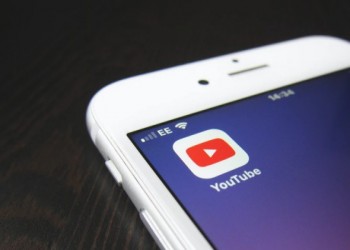


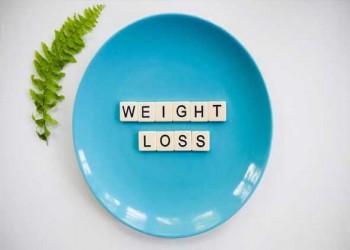









أرسل تعليقك